
asus恢复系统 win10,华硕asus官方网站
时间:2024-11-28 来源:网络 人气:
Asus笔记本电脑Win10系统恢复指南

一、恢复出厂设置
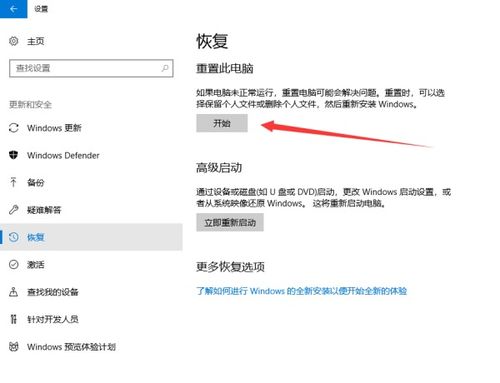
1. 确保笔记本电脑已连接电源适配器,并提前备份好重要数据。
2. 点击左下角的“开始”按钮,依次选择“设置”——“更新与安全”——“恢复”——“重置此电脑”——“开始”。
3. 根据个人需求,选择“保留我的文件”或“删除所有内容”。
4. 点击“重置”,系统将开始初始化电脑。
5. 如果无法进入系统,可以尝试强制关机两次,第三次开机时会自动进入Windows RE修复环境。
二、使用恢复分区
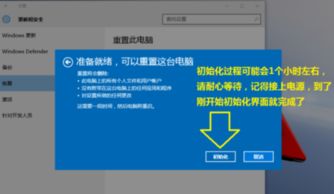
1. 按住Shift键,强制关机再开机,开机时自动进入Windows RE修复环境。
2. 在Windows RE界面,点击“疑难解答”——“重置电脑”——“开始”。
3. 根据个人需求,选择“保留我的文件”或“删除所有内容”。
4. 点击“重置”,系统将开始初始化电脑。
三、使用恢复驱动器
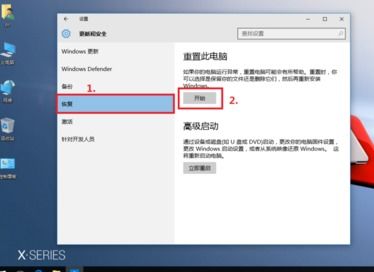
1. 使用Windows官方提供的媒体创建工具创建可启动的恢复介质(U盘或光盘)。
2. 在开机时按下电脑热键进入BIOS设置,选择以USB引导的方式进入系统。
3. 选择要使用的语言,按下Enter键。
4. 选择“疑难解答”——“从驱动器恢复”。
5. 在这里可以选择“仅删除我的文件”和“全面清理驱动器”,建议选择“仅删除我的文件”。
6. 点击“恢复”按钮,系统将开始恢复。
7. 恢复完成后,即可正常进入Win10系统。
四、注意事项

1. 在进行系统恢复之前,请确保已备份硬盘中的重要数据。
2. 如果在恢复过程中出现错误,导致恢复失败,建议将电脑整机送回当地的华硕服务中心进行进一步检查/维修。
3. 在恢复过程中,请耐心等待,避免中断操作。
相关推荐
教程资讯
教程资讯排行













